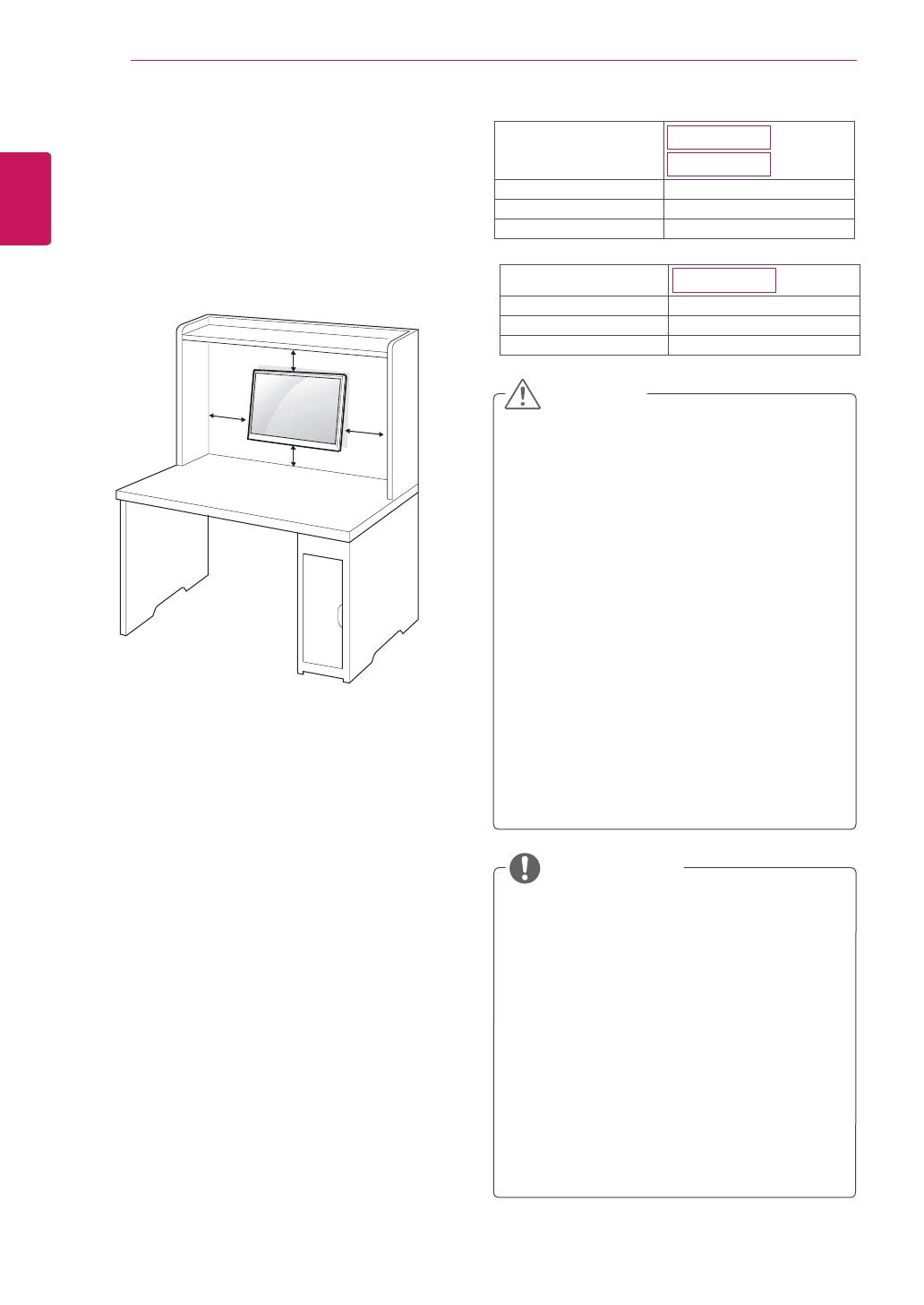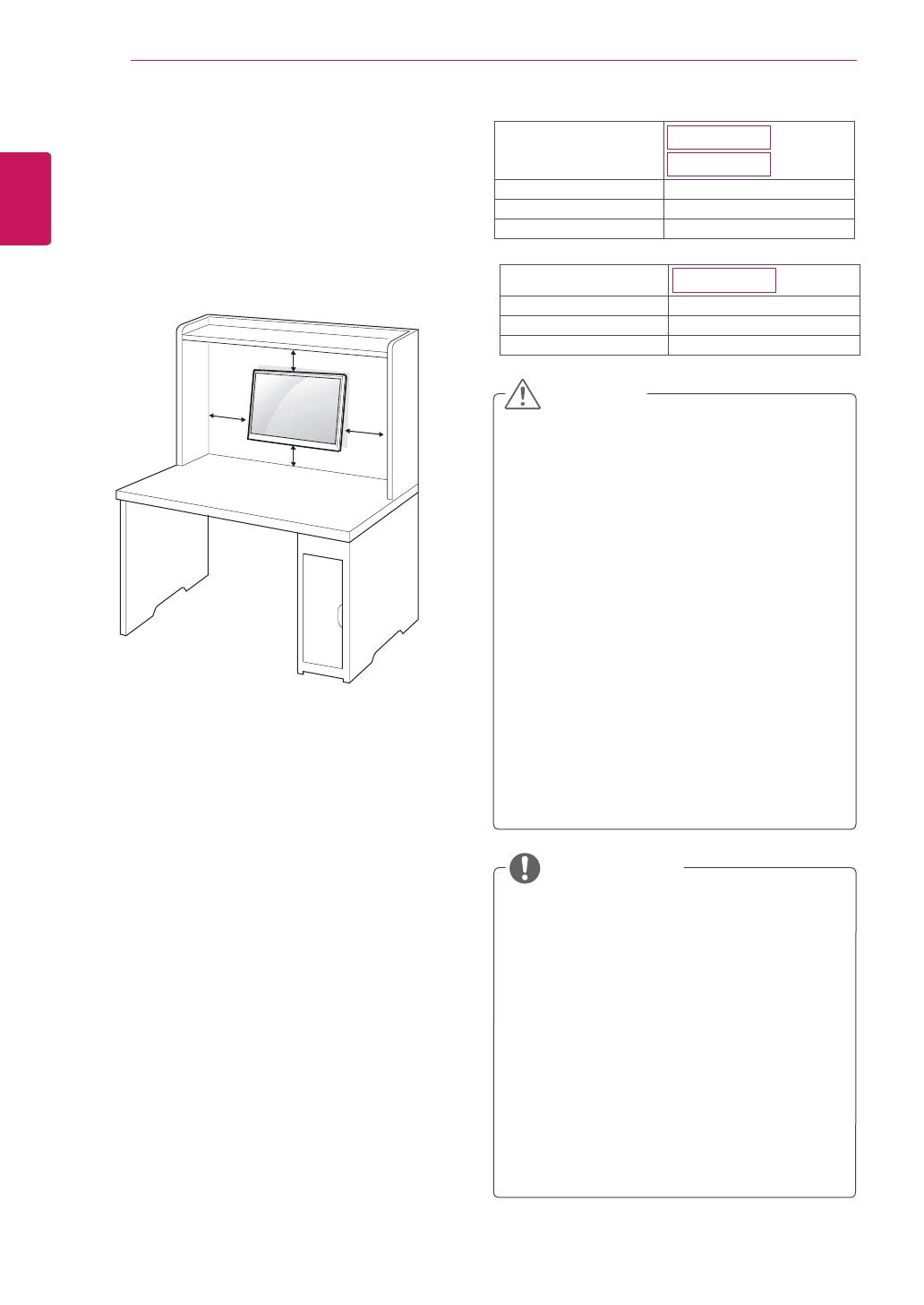
8
HUN
MAGYAR
ÖSSZESZERELÉS ÉS ELŐKÉSZÍTÉS
Felszerelésfalra
Amegfelelőszellőzésérdekébenhagyjonlegalább
10cmhelyetakészülékmindenoldalán,valamint
akészülékésafalközött.Arészletesútmutatót
kérjeaforgalmazótól;lásdadöntöttrögzítéstlehe-
tővétevőopcionálisfalitartókonzolfelszerelésiés
beállítási útmutatóját.
10 cm
10 cm
10 cm
10 cm
Haamonitortafalrakívánjarögzíteni,erősítsea
falicsatlakozót(választhatótartozék)akészülék
hátfalához.
Ha a monitort az opcionális fali tartókonzollal sze-
relifel,gondosanrögzítseazt,nehogyleessen.
1
Kérjük,használjaacsavarokatésafali
csatlakozótaVESAszabványoknak
megfelelően.
2
Haaszabványosnálhosszabbcsavarokat
használ,sérülhetnekamonitorbelsőrészei.
3
Hanemmegfelelőcsavarokathasznál,a
terméksérülhet,ésleeshetafelszerelt
helyzetéből.IlyenesetbenazLGnemvállal
felelősséget.
4
VESA kompatibilis.
5
HasználjaazalábbiVESA-szabványt.
y
784,8mm(30,9")ésazalatt
*Falitartókonzolvastagsága:2,6mm
*Csavar:Φ4,0mmx0,7mm(menetemelke
dés)x10mm(hossz)
y
787,4mm(31,0")ésafölött
*HasználjonVESA-szabványnakmegfelelő
falitartókonzoltéscsavarokat.
y
Előszörválasszaleatápkábelt,éscsakazt
követőenmozgassaésszereljefelamoni-
tort.Különbenfennállazáramütésveszélye.
y
Haamonitortamennyezetrevagyferde
falraszereli,azleeshetéssúlyosszemélyi
sérülést okozhat.
y
CsakazLGáltaljóváhagyottfalitartókon-
zolthasználjon,éskérjensegítségetahelyi
forgalmazótólvagyszakembertől.
y
Nehúzzamegtúlszorosanacsavarokat,
mertazzalkárosíthatjaamonitort,amia
garanciasemmisséválásáteredményezi.
y
CsakaVESA-szabványnakmegfelelőcsa-
varokatésfalitartókonzolokathasználjon.A
garancia nem terjed ki a helytelen használat
vagynemmegfelelőtartozékhasználataáltal
okozott károkra és sérülésekre.
y
CsakaVESA-szabványcsavarspecifikáció-
jábanfelsoroltcsavarokathasználjon.
y
A fali tartókonzol készlet a szerelési útmuta-
tót és a szükséges alkatrészeket tartalmaz-
za.
y
Afalitartókonzolopcionális.Akiegészítő
tartozékokat a helyi termékforgalmazótól
szerezheti be.
y
Acsavarokhosszaazadottfalitartókonzoltól
függ.Ügyeljenrá,hogymegfelelőhosszúsá-
gúcsavarokathasználjon.
y
Továbbiinformációkatatartókonzolhozmel-
lékelt útmutatóban talál.
FIGYELEM
MEGJEGYZÉS
Modell
22EA63V
23EA63V
VESA(AxB)
75x75
Szabványoscsavar
M4
Csavarokszáma
4
Modell
27EA63V
VESA(AxB)
100x100
Szabványoscsavar
M4
Csavarokszáma
4